이 문서에서는 Lexar 카드 데이터 손실 문제를 해결할 수 있는 무료 SD 카드 복구 도구를 제공합니다.
렉사 (Lexar)는 1996 년에 설립 된 디지털 제품의 미국 제조업체로 20 년 이상의 개발, SD 카드, 컴팩트 플래시 카드, USB 플래시 드라이브는 컴퓨팅 세계에서 인기있는 제품이되었습니다. 누구나 디지털 제품의 높은 액세스 속도를 좋아합니다. 그러나, 데이터 손실은 항상 우리 주위에 일어났다, Lexar 데이터 복구는 사람들이 Lexar 메모리 카드를 포맷하거나 삭제 할 수 있기 때문에 꽤 큰 우려 질문입니다.
두 개의 강력한 SD 카드 복구 도구
1. 렉사 데이터 복구 - Image Rescue 5 (이미지 구조 5)
그것은 렉사 자체 개발 한 데이터 복구 도구 그리고 당신이 당신의 렉사 메모리 카드 또는 USB 플래시 드라이브에 데이터를 구출 할 수있는 기능을 가지고, 당신은 데모 시험 모드를 제외하고 세 개의 파일을 복구 할 수 있습니다 당신은 일련 번호를 구입 한 후 전체 복구 잠금을 해제하기 위해 자신의 웹 사이트로 이동합니다.
2. 무료 SD 카드 복구 도구 - Bitwar Data Recovery
Bitwar 데이터 복구는 당신이 당신의 렉사 메모리 카드 샌 디스크 메모리 카드, 킹스톤 메모리 카드 또는 다른 브랜드의 메모리 카드에서 데이터를 복구 할 수 있도록 강력한 기능을 가진 무료 데이터 복구 소프트웨어입니다. 사용하기 쉬운 인터페이스로, 당신은 상관없이 형식 또는 빠르고 쉽게 이미지 / 사진, 비디오, 오디오, 문서 및 아카이브 삭제 된 파일을 복구 할 수 있습니다. 렉사 이미지 구조 (5)와 비교 Bitwar Data Recovery 당신이 상관없이 손실 얼마나 많은 파일이 당신이 필요로하는 어떤 복구하지 않고하기 위해 30 일 무료 데이터 복구 도구입니다.
그것은 Bitwar Data Recovery 렉사 데이터 복구에 최선의 대안인가요?
권리와 선택 쉬운 데이터 복구 도구 것은 하여 데이터의 당신의 손실을 구출하는 대신 그것을 잃는에 많은 시간을 절약 할 수 있습니다. 또한, 데이터의 손실을 복구 처리하기 전에, 우리는 당신을 안내하고자 단계별 희망과 Bitwar Data Recovery를 운영하면서 자신감을 향상시키기 위해; 상관없이 당신은 전문가 또는 녹색 손입니다.
1 단계. 다음 소프트웨어를 실행, 다운로드 Bitwar Data Recovery를 설치합니다. 당신은 Windows 또는 Mac 시스템에 소프트웨어를 설치할 수 있습니다.
또는 네이버 소프트웨어에서 다운로드할 수도 있습니다: https://software.naver.com/software/summary.nhn?softwareId=GWS_003210.
2 단계. 표준 모드에서 "USB/메모리 카드"를 선택하고 Lexar 카드를 선택한 후 다음을 누르십시오.
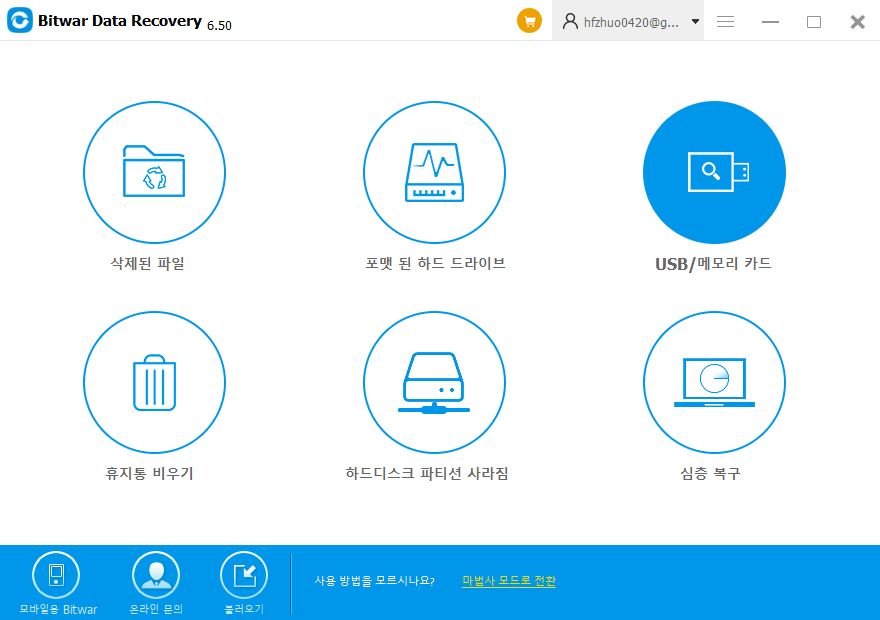
3 단계. 스캔 모드를 선택하십시오. 일반적으로 실수로 삭제하려면 빠른 스캔 모드를 선택하고 메모리 카드를 포맷한 후 데이터를 복구하려면 포맷된 파티션 스캔을 선택하는 것이 좋습니다.
4 단계. 손실된 파일 형식을 선택하십시오. 일반적으로 검색 시간을 단축하기 위해 직접 파일 형식을 선택하는 것이 좋으며, 그렇지 않으면 손실된 파일 형식을 정확히 모르는 경우에만 모든 파일 형식을 선택할 수 있습니다.
5 단계. 검색 후 파일을 미리 보고 파일이 필요한지 확인한 다음 복구를 누르십시오.

한 번 해봐!
'외부 장치 복구' 카테고리의 다른 글
| Windows 10에서 외장 하드 드라이브를 꺼낼 수 없습니다 (0) | 2020.09.19 |
|---|---|
| Windows가 USB 드라이브에서 포맷을 완료할 수 없습니다 (0) | 2020.08.07 |
| USB 제품 안전하게 제거 (0) | 2020.06.20 |
| USB 장치 수정 솔루션 (0) | 2020.05.25 |
| USB 포맷 복구 쉽고 무료! (2) | 2020.05.06 |



